虚拟机导入游戏,深入解析,VMware虚拟机中游戏安装与拷贝技巧全攻略
- 综合资讯
- 2025-04-02 11:20:08
- 4
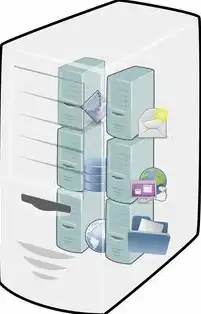
VMware虚拟机游戏安装与拷贝技巧全解析,涵盖导入游戏、优化性能、解决兼容性问题等全方位攻略,助你轻松在虚拟机中畅玩各类游戏。...
VMware虚拟机游戏安装与拷贝技巧全解析,涵盖导入游戏、优化性能、解决兼容性问题等全方位攻略,助你轻松在虚拟机中畅玩各类游戏。
随着虚拟机技术的不断发展,VMware作为一款优秀的虚拟机软件,越来越受到广大用户的喜爱,在VMware虚拟机中安装和运行游戏,不仅可以保护我们的主机系统,还可以满足我们对不同游戏平台的追求,本文将详细介绍如何在VMware虚拟机中导入游戏,并分享一些实用的拷贝技巧。
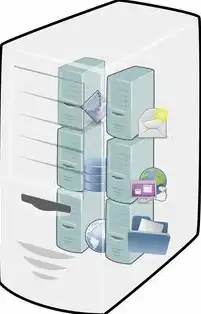
图片来源于网络,如有侵权联系删除
VMware虚拟机中游戏安装
创建虚拟机
我们需要在VMware中创建一个虚拟机,打开VMware软件,点击“创建新的虚拟机”按钮,按照向导提示完成以下步骤:
(1)选择虚拟机版本:根据您的需求选择Windows或Linux操作系统。
(2)选择安装源:选择“安装程序光盘映像文件”或“稍后安装操作系统”。
(3)指定操作系统版本:选择您要安装的操作系统版本。
(4)命名虚拟机:为您的虚拟机起一个名字。
(5)指定虚拟机位置:选择虚拟机存储位置。
(6)分配处理器核心:根据您的CPU性能分配处理器核心。
(7)分配内存:根据您的需求分配内存大小。
(8)创建虚拟硬盘:选择虚拟硬盘类型,并设置大小。
安装操作系统
将操作系统安装光盘放入光驱,启动虚拟机,在虚拟机中,按照安装向导提示完成操作系统安装。
安装VMware Tools
VMware Tools是VMware虚拟机的一个增强工具,可以提高虚拟机的性能和稳定性,在虚拟机中,依次点击“虚拟机”→“安装VMware Tools”,按照提示完成安装。
安装游戏
将游戏安装光盘放入光驱,或在虚拟机中打开游戏安装包,按照游戏安装向导提示完成游戏安装。
VMware虚拟机中游戏拷贝技巧
使用第三方软件
有许多第三方软件可以帮助我们在VMware虚拟机中快速拷贝游戏,例如CloneCD、 Alcohol 120%等,以下以CloneCD为例:
(1)打开CloneCD,选择“映像文件”→“创建映像文件”。

图片来源于网络,如有侵权联系删除
(2)选择游戏安装光盘,点击“打开”按钮。
(3)在弹出的对话框中,选择保存路径和文件名,点击“保存”按钮。
(4)等待拷贝完成,得到游戏镜像文件。
(5)在虚拟机中打开VMware Disk Manager,导入镜像文件。
使用虚拟光驱
在VMware中,我们可以创建虚拟光驱,将游戏镜像文件挂载到虚拟光驱中,然后运行游戏,以下步骤:
(1)在VMware中,依次点击“虚拟机”→“设置”。
(2)在“硬件”选项卡中,点击“添加”按钮。
(3)选择“光驱”,点击“下一步”。
(4)选择“使用ISO映像文件”,点击“浏览”按钮。
(5)选择游戏镜像文件,点击“打开”按钮。
(6)点击“完成”按钮,返回虚拟机。
(7)将游戏镜像文件挂载到虚拟光驱,运行游戏。
使用网络拷贝
如果您的游戏已经安装在主机系统中,可以通过网络将游戏拷贝到虚拟机中,以下步骤:
(1)在虚拟机中,打开文件资源管理器。
(2)在地址栏中输入“\主机IP地址\共享文件夹”,按Enter键。
(3)输入共享文件夹的密码,进入共享文件夹。
(4)将游戏文件夹复制到虚拟机中。
在VMware虚拟机中导入游戏并拷贝,可以让我们在保护主机系统的同时,享受到各种游戏,本文详细介绍了在VMware虚拟机中安装和拷贝游戏的步骤,并分享了一些实用的拷贝技巧,希望对您有所帮助。
本文链接:https://www.zhitaoyun.cn/1978156.html

发表评论